Hva gjør du når ethernet ikke vil koble til
hvis Du har wi-Fi, men den kablede ethernet-tilkoblingen ikke fungerer, er Det første du må gjøre å slå Av Wi-Fi. Tro det eller ei, dette kan fortelle deg at ethernet fungerer. Hvis Windows har tilgang til begge, vil det gi topp prioritet til ethernet, men vise Wi-Fi-ikonet i systemstatusfeltet. Høyreklikk på ikonet, gå Til Åpne Nettverk Og Internett-Innstillinger, Deretter wi-Fi-fanen, og slå av.
Selv om det ikke løser problemet ditt, vil det gjøre testene nedenfor enklere å kjøre. Du ser umiddelbart om ethernet fungerer, noe som er akkurat det du trenger å vite.
hvis Wi-Fi er deaktivert og du fortsatt ikke får en nettverkstilkobling, må du kontrollere at ethernet er aktivert i Samme Nettverks-Og Internett-Innstillinger.
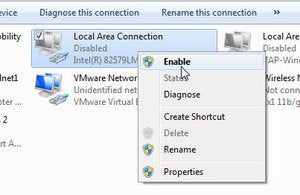
Finn riktig nettverk. Det vil trolig si Lokal Tilkobling. Hvis du ser Ikke tilkoblet under navnet, høyreklikker du det og velger Aktiver. Det kan ta noen sekunder før tilkoblingen begynner å fungere, men ikke mer enn det.
hvis det ikke løser det, kobler du kabelen til en annen port på ruteren. Hvis det løser problemet, har du en defekt ruter. Så lenge du ikke trenger alle portene dine, kan du komme forbi. Ellers, sjekk håndboken eller produsenten for å finne ut om en løsning. I verste fall kan du erstatte den.
hvis det ikke virker, bytt ethernet-kabler—selv om du må låne eller kjøpe en ny kabel for å gjøre det. Hvis det løser problemet, kom du ut med en veldig enkel løsning.
hvis ingen av disse testene løser problemet, er problemet med PCEN. Men er det maskinvaren eller operativsystemet?
for å finne ut, sett opp en
plate eller flash-stasjon, og start opp fra det. Hvis ethernet ikke fungerer her, er problemet med maskinvaren. Med mindre du er veldig god til å fikse datamaskiner, foreslår jeg at DU tar PCEN til en profesjonell.
men hvis ethernet fungerer I Linux, er problemet Med Windows. Prøv å installere ethernet-driverne på nytt:
-
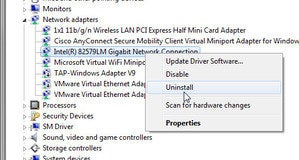
Tilbake I Windows, gå Til Start-menyens Søkefelt, skriv inn
device managerog velg Enhetsbehandling. - Utvid Delen Nettverkskort.
- Høyreklikk ethernet-adapteren (hint, det er den uten Wi – Fi eller trådløst i navnet) og velg Avinstaller.
- Bekreft VED Å klikke OK.
- Start på nytt for å installere driveren på nytt.
det burde fikse det.
Leave a Reply